在现代社会手机已经成为人们生活中不可或缺的工具之一,华为手机作为一款备受欢迎的品牌,其拍照功能一直备受称赞。对于喜欢拍照的用户来说,连拍功能是一项非常实用的功能。华为手机如何设置连拍功能呢?接下来我们将介绍一下华为手机连拍照片的设置步骤,让您轻松掌握这一功能。
华为手机连拍照片设置步骤
具体方法:
1.打开手机,点击相机功能,进入相机的拍照模式。
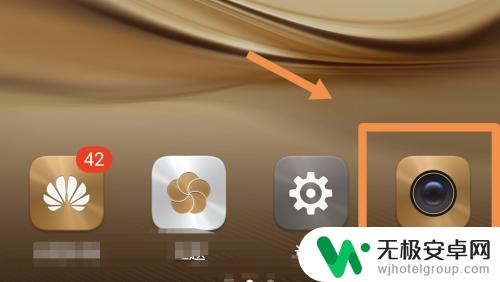
2.找到相机的设置功能,我的相机设置只要用手向右滑动屏幕就行。在设置里往下划找到长按快门。
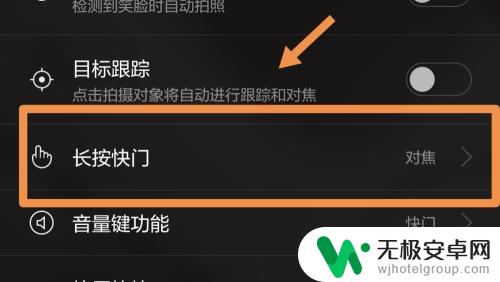
3.点击进去,里面有连拍和对焦的功能,选择连拍这个功能。
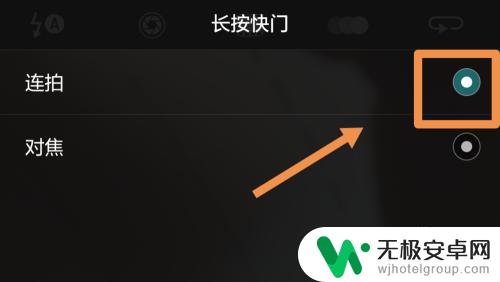
4.回到拍摄界面,把手机对准你要拍摄的画面,长按快门。
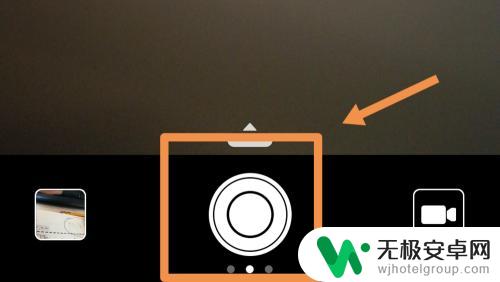
5.你会看到快门上会不断显示连续的数字,那是连拍的照片张数。拍好后点击相册找到你连拍的照片。你会看到连拍的照片组成了一个照片文件夹形式,点击这个文件标志。你就可以选择这组连拍照片中合适的照片。

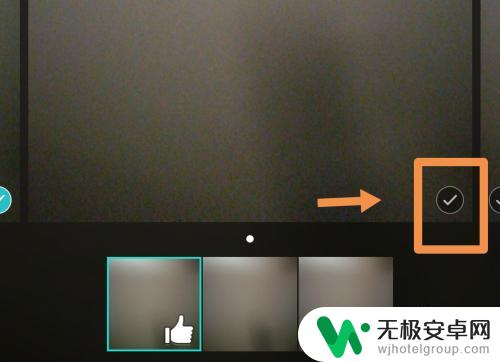
6.选择好了之后点击右上角的保存,选择全部保留或者仅保留所选图片就行了。
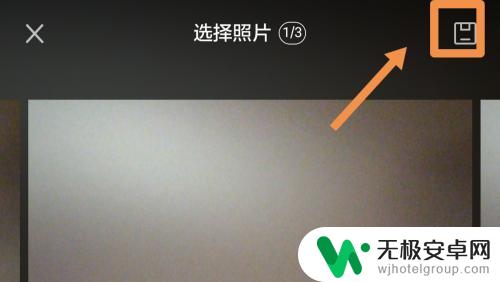
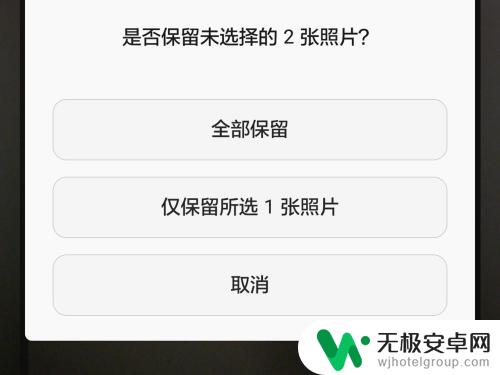
以上就是手机设置联排的全部步骤,希望对需要的用户有所帮助。











